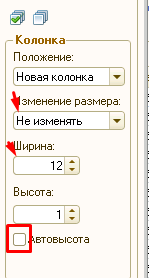Форматирование табличной части: различия между версиями
Перейти к навигации
Перейти к поиску
Admin (обсуждение | вклад) Метка: визуальный редактор отключён |
Admin (обсуждение | вклад) Метка: визуальный редактор отключён |
||
| Строка 1: | Строка 1: | ||
Настройку форматирования в табличной части Вы можете осуществлять следующим способом: | Настройку форматирования в табличной части Вы можете осуществлять следующим способом: | ||
<br> | <br> | ||
| − | Правой кнопкой по заголовкам табличной части и в контекстном меню выбираете настройку списка | + | 1) Правой кнопкой по заголовкам табличной части и в контекстном меню выбираете настройку списка |
[[Файл:Снимок1.PNG]] | [[Файл:Снимок1.PNG]] | ||
<br> | <br> | ||
<br> | <br> | ||
| − | В новом окне можете добавить или удалить колонки (установка/снятие галочки напротив названия колонки): | + | 2) В новом окне можете добавить или удалить колонки (установка/снятие галочки напротив названия колонки): |
<br> | <br> | ||
[[Файл:Снимок2.PNG]] | [[Файл:Снимок2.PNG]] | ||
<br> | <br> | ||
<br> | <br> | ||
| − | Также можно настроить форматирование | + | 3) Также можно настроить форматирование |
<br> | <br> | ||
[[Файл:Снимок3.PNG]] | [[Файл:Снимок3.PNG]] | ||
<br> | <br> | ||
<br> | <br> | ||
Версия 22:52, 15 апреля 2021
Настройку форматирования в табличной части Вы можете осуществлять следующим способом:
1) Правой кнопкой по заголовкам табличной части и в контекстном меню выбираете настройку списка
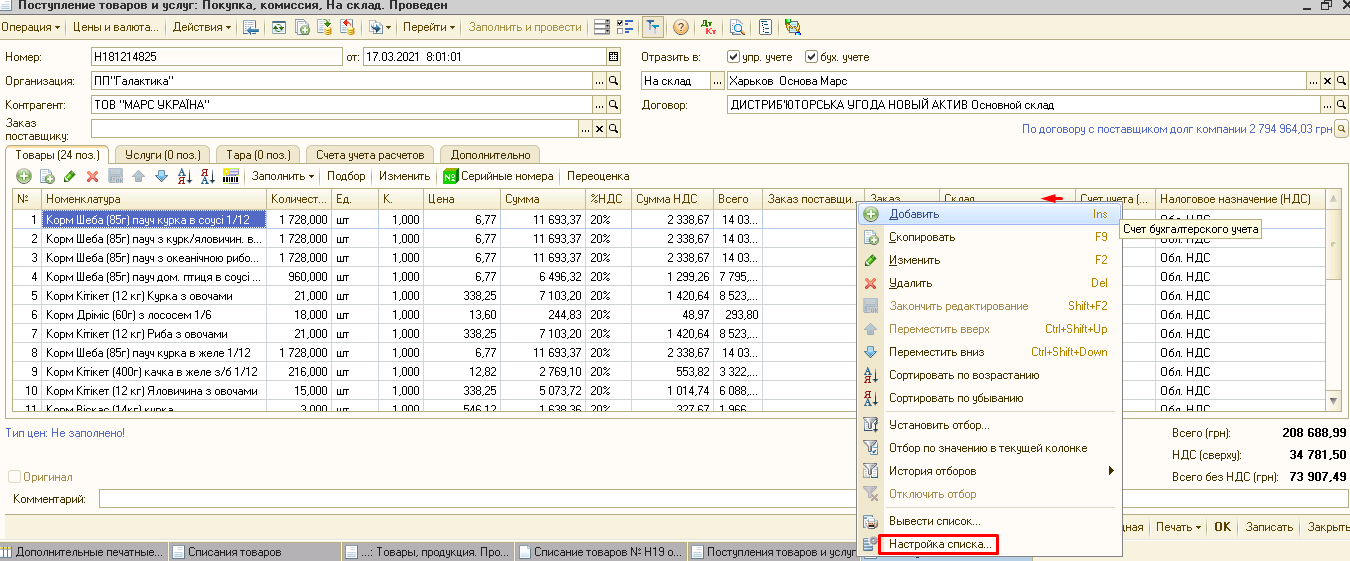
2) В новом окне можете добавить или удалить колонки (установка/снятие галочки напротив названия колонки):
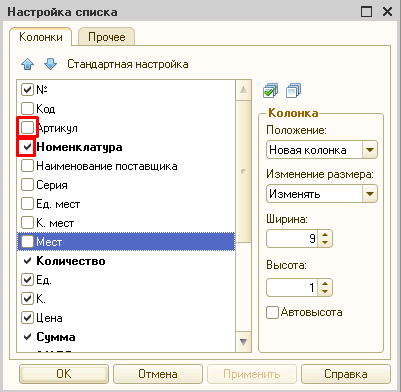
3) Также можно настроить форматирование